
Всем привет! Если вы постоянно работаете с документами одного типа, с одинаковыми параметрами форматирования, то вам проще всего создать единый шаблон в редакторе Word. На самом деле шаблонов может быть несколько для разного рода документов.
Таким образом вы сможете сильно сэкономить время, так как вам больше не придется постоянно форматировать новый документ под какие-то описанные стандарты. Готовые шаблоны сохраняются в форматах DOT, DOTX или DOTM. В статье я расскажу – как проще всего сделать шаблон в Ворде.
Коротко про то – что же такое шаблон?

Как я уже и писал в самом начале – шаблон сохраняется немного в другом формате. Данный файл содержит в себе все нужное для форматирования, которое вы уже настраиваете под себя. Теперь вам не нужно постоянно для каждого нового документа изменять шрифт, отступы, цвет текста, стили для оглавления и т.д. Просто открываем данный файл, заполняем его, а вот при сохранении выбираем обычный Word формат. В программе можно создавать как собственные шаблоны, так и скачивать с интернета уже существующие.
Как сделать шаблон любого макета оружия в программе Corel DRAW?
ШАГ 1: Создание шаблона
Откройте Word программу. После открытия приложения вам будет предложено создать новый документ – перейдите на вкладку создания. Вы можете заметить чуть ниже есть строка поиска шаблонов в сети интернет. Но мы с вами будем создавать свой собственный шаблон, поэтому выбираем команду «Новый документ».
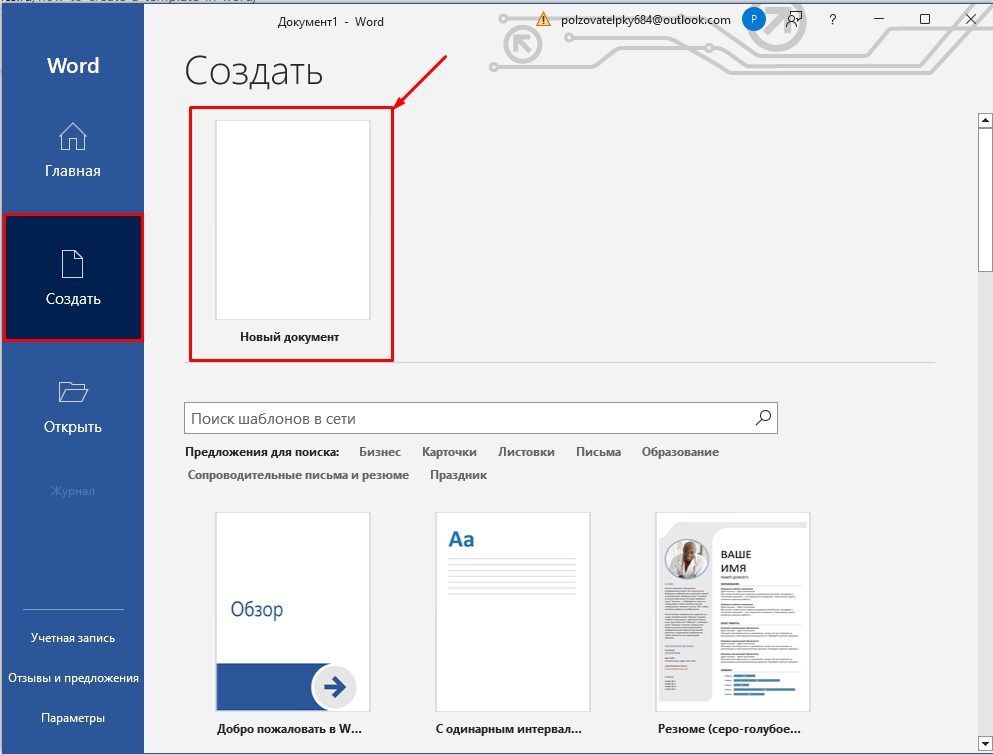
Далее откроется чистый документ, который впоследствии вы и превратите в шаблон. Для этого вам нужно изменить все те параметры форматирования, которые вам необходимы. Вы можете воспользоваться уроками с нашего сайта:
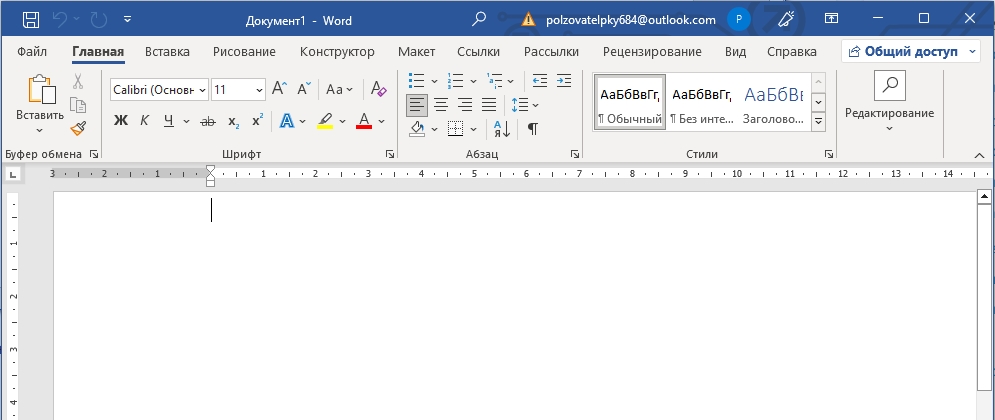
Все что вы добавите в шаблон – будет в будущем использоваться в новых документах. Это также касается сносок, текста, графических объектов и даже рисунков.
- Как вставить рисунок.
- Как построить график.
- Нумерация страниц.
Я вам все же советую ознакомиться с курсом, ссылку на который я оставил чуть раньше. Там представлены все возможные варианты форматирования, которые помогут работать вам с любым шаблоном. Если говорить проще, то шаблон – это тот же самый файл, имеющий уже предустановленные настройки. Как только он будет готов – переходим ко второму шагу.
ПРИМЕЧАНИЕ! На самом деле вы можете работать уже с готовыми шаблонами. Просто изменяйте его под свои нужды.
ШАГ 2: Сохранение
Итак, наш шаблон уже готов, теперь нам останется просто его сохранить. В самом верху нажмите по вкладке «Файл».
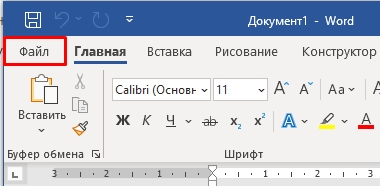
Переходим в раздел «Сохранить как» и кликаем «Обзор», чтобы выбрать место сохранения – ваш компьютер. Но вы можете сохранить файл в том же облаке OneDrive, если вы с ним активно работаете.
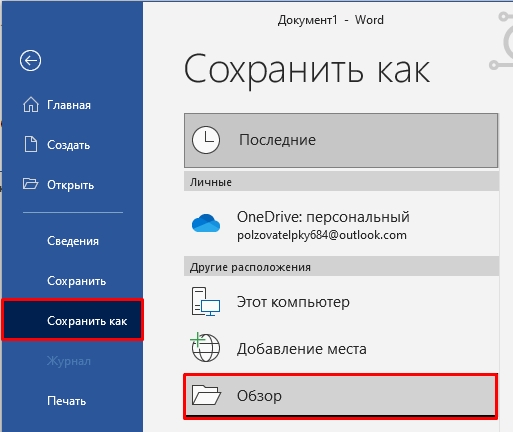
Сначала вписываем название. После этого нам нужно выбрать «Тип файла» – нас интересует три варианта:
- ШаблонWord – если вы будете работать с той же версией Word.
- ШаблонWord с поддержкой макросов – если вы в шаблоне будете использовать макросы, выбираем этот вариант.
- Шаблон Word 97-2003 – для старых версий текстового редактора.
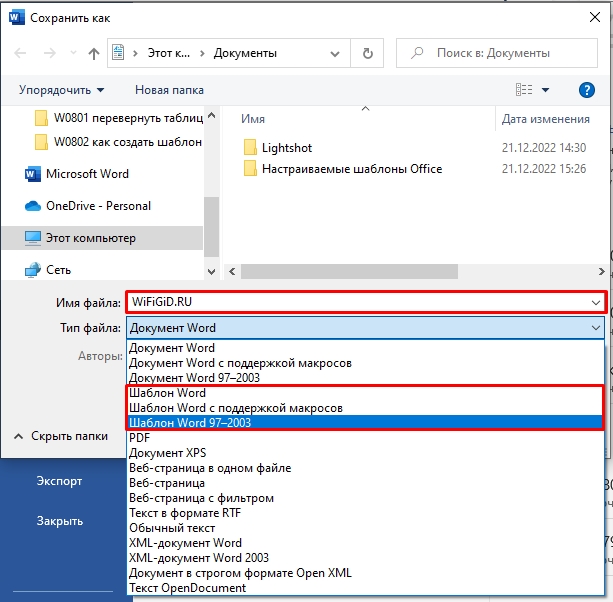
Как же работать с шаблоном?
Все очень просто – открываем сам шаблон и начинаем заполнять его текстом, картинками и другими объектами. Самое главное при этом выполнить сохранение в «Документ Word», а не «Шаблон Word», чтобы изменения сохранялись туда. При этом сам шаблон будет оставаться неизменным. Также вы всегда можете изменить некоторое форматирование, а потом сохранить файл в шаблон.
Как используются для создания документа шаблоны-образцы?
Для этого открываете любой уже готовый шаблон. Вы можете использовать и те шаблоны, которые загружены на сервера Microsoft – их можно найти через поиск при создании. Далее просто изменяем его под свой вкус и сохраняем в формате шаблона. Если вы уже будете работать с ним, как с документом, тогда сохраняем в формате DOC.
Видео
В уроке выше мы почти полностью рассмотрели создание шаблона в Ворде. Если я что-то упустил или забыл – напишите об этом в комментариях. Дополнительно советую посмотреть видео ниже. До новых встреч на портале WiFiGiD.RU.
Источник: wifigid.ru
Как создать шаблон для презентации в Powerpoint самостоятельно?

Допустим, мы открыли новую и пока пустую презентацию в Powerpoint. И что мы видим?

А у вас есть корпоративные цвета и шрифты, которые придется каждый раз настраивать заново. Шаблон позволит вам сделать это 1 раз и на всю жизнь.
И 1-й слайд в вашей презентации автоматически будет выглядеть, например, так ВСЕГДА без дальнейших усилий.

Шаблон включает в себя:
- Цвета
- Шрифты
- Заполнители (разделы, где мы вставляем текст, изображение, диаграмму и т.п.)
- Фон
Ниже вы найдете пошаговую инструкцию для создания собственного шаблона в Powerpoint.
1. Создайте новый файл в Powerpoint.
2. Выберите в верхнем меню во вкладке Вид «Образец слайдов».

Слева появится стандартный образец слайдов.

Вот с ним мы и будем работать. И сделаем из стандартного нестандартный.
3. Выбираем нужную шрифтовую тему или создаем новую.
Шрифтовая тема — это те шрифты, которые вы используете в презентации. Поверьте, помимо Calibri есть масса других хороших шрифтов. Укажите их всего 1 раз, и они автоматом заменятся во всей презентации или шаблоне.

4. Выберите нужный вам фон (цвет или рисунок). Вы можете выбрать фон сразу для всех слайдов одинаковый или для одного особенный.
5. Как мы видим, слева много вариантов расположения текста, заголовка и т.д. Но что делать, если нам нужен, такой, которого нет? Например, чтобы было 3 картинки с подписями.

Тогда нам поможет функция Вставить макет + Вставить заполнитель.

После того, как нажимаем «Вставить макет» создается пустой слайд. И его мы можем заполнить как хотим.

6. Сохраняем (Темы-сохранить текущую тему) и закрываем шаблон.


7. Теперь, если мы собираемся создать новый слайд, то мы видим варианты из нашего шаблона.

8. Создаете новую презентацию и «потеряли» ваш шаблон? Заходите во вкладку Дизайн и ищите его там.

Вот и всё!
Презентацию можно сделать очень быстро, если у вас заранее подготовлен шаблон!
P.S. Полную запись мастер-класса вы можете посмотреть здесь

Вас также могут заинтересовать следующие статьи:
- ПОДБОРКА: Лучшие сервисы для создания интерактива на вебинаре
- Проведение вебинаров: как организовать и провести вебинар?
- Где искать картинки для презентации? 3 полезных сайта
- ТОП-7 сервисов для создания по-настоящему крутых презентаций
Источник: etutorium.ru
Бесплатные сервисы для создания учебных карточек

Думаю, многие из нас создавали учебные карточки по различным предметам. Для запоминания новых слов на иностранном языке многие делают карточки, на одной стороне которых написано слово, а на другой — его перевод. Возможно, Вы делали такие карточки по географии, и писали на одной стороне названия государств, а на другой названия столиц. Или по истории, когда на одной стороне было важное историческое событие, а на другой — его дата. Вполне возможно, что Вы носили такие карточки в кармане, или оставляли их на прикроватной тумбочке, чтобы просмотреть перед сном.
Сервисы, упомянутые в этой статье, позволяют создавать подобные карточки, только в электронном виде. Также они имеют дополнительные функции: использовать карточки, созданные другими пользователями; делиться своими карточками с другими пользователями; добавлять к карточкам изображения или аудио; работать с карточками при помощи мобильных устройств. Онлайн-карточки можно не только переворачивать, но и перемешивать и объединять в группы.
Как использовать онлайн-карточки в обучении?
- Учащиеся могут создавать карточки по заданным темам.
- Преподаватель может создавать карточки для учащихся.
- Учащиеся могут делиться созданными карточками друг с другом.
Прежде, чем Вы дадите учащимся задание сделать карточки, необходимо познакомить их со всеми возможностями программы, которую Вы планируете использовать, а также создать несколько наборов карточек в качестве образца.
Quizlet

Quizlet — это сервис для создания учебных карточек, который позволяет:
- создавать собственные карточки, добавляя к ним картинки и аудио-файлы,
- искать карточки, созданные другими преподавателями,
- встраивать карточки на сайт, и делиться ими в соцсетях,
- распечатывать карточки,
- настраивать видимость карточек (только для Вас, для всех, по паролю, определенному классу).
При помощи Quizlet можно создавать карточки по различным предметам, но, как мне кажется, особенно полезен сервис будет для преподавателей иностранных языков, особенно учитывая то, что аудио доступно на 18 языках.
И учителя, и учащиеся могут использовать базовые функции Quizlet бесплатно.
Можно приобрести одну из премиумных версий, для учащихся — за 15$ в год, для преподавателей — за 25$ в год .
Подробную статью о Quizlet можно найти здесь.
StudyBlue
StudyBlue позволяет создавать учебные карточки, используя комбинацию текста, голоса и изображений.
Вы можете как переворачивать карточки, отмечая, правильно ли Вы ответили, так и превратить набор карточек в онлайн-тест или распечатку. При повторном изучении карточек Вы можете работать со всем набором сразу, или выбрать только те карточки, в которых Вы допустили ошибку.
Когда Вы создаете карточки, то можете на полях видеть подсказки — варианты карточек с тем же словом, созданные другими пользователями. Это очень удобно, так как использование готовых формулировок позволяет очень быстро создавать собственные материалы.

Базовые функции доступны бесплатно, есть премиумная версия за 84$ в год.
Источник: teachtech.ru